La Nintendo DS était l'une des consoles de jeux portables les plus populaires de tous les temps. Malheureusement, sa production a été arrêtée en 2021. Si vous souhaitez profiter de vos jeux Nintendo DS préférés, il est temps de vous tourner vers l'émulation.
Si vous êtes un utilisateur Linux, la meilleure option pour émuler des jeux Nintendo DS est d'utiliser l'application MelonDS. Ci-dessous, nous allons explorer comment l'installer et l'utiliser sur votre système Linux.

1. Installer MelonDS sur Linux
L'émulateur MelonDS permet aux utilisateurs d'éprouver des jeux DS et DSi sur Linux à leur guise. Il n'est toutefois pas préinstallé sur la plupart des distributions. Voici les méthodes d'installation recommandées :
1.1 Installation via Flatpak
Le moyen le plus facile d'installer MelonDS est d'utiliser Flatpak. Cela assure une compatibilité élevée avec divers systèmes Linux.
Commencez par installer le runtime Flatpak. Ouvrez un terminal (Ctrl + Alt + T) et utilisez votre gestionnaire de paquets pour installer le package flatpak.
| Commande |
Description |
| flatpak remote-add --if-not-exists flathub https://flathub.org/repo/flathub.flatpakrepo |
Ajoute Flathub comme source. |
| flatpak install flathub net.kuribo64.melonDS |
Installe l'application MelonDS. |
1.2 Installation via Snap
Si Flatpak n'est pas une option, vous pouvez utiliser Snap. Assurez-vous que le runtime Snapd est configuré avant de procéder.
| Commande |
Description |
| sudo snap install melonds |
Installe MelonDS via Snap. |
1.3 Installation sur Arch Linux
Pour les utilisateurs d'Arch Linux, vous pouvez installer MelonDS directement via l'AUR.
| Commande |
Description |
| sudo pacman -S git base-devel |
Installe les dépendances nécessaires. |
| git clone https://aur.archlinux.org/trizen.git && cd trizen/ && makepkg -sri |
Installe Trizen pour faciliter l'installation d'AUR. |
| trizen -S melonds |
Installe MelonDS à l'aide de Trizen. |
2. Jouer à des jeux DS avec MelonDS
Une fois MelonDS installé, vous devrez configurer le firmware du BIOS pour pouvoir jouer. Exportez le BIOS depuis votre propre Nintendo DS/DSi. Pour plus d'informations sur le extraction du firmware, cliquez ici.
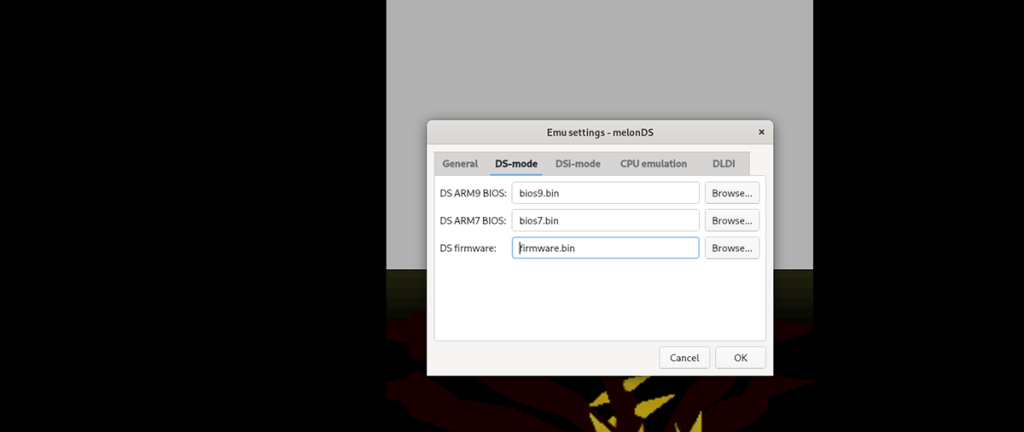
Une fois le firmware chargé, ouvrez MelonDS et accédez à la section "Configuration" pour l'ajouter :
Après configuration, utilisez le menu "Fichier" pour ouvrir votre ROM Nintendo DS.
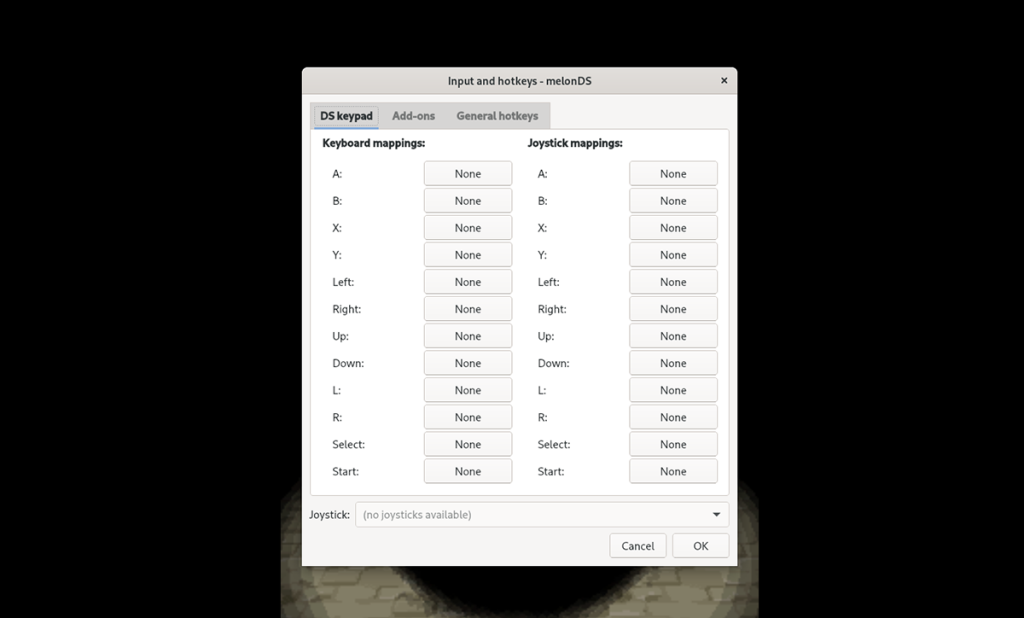
Enfin, configurez vos commandes dans MelonDS pour une expérience de jeu optimale.
Après avoir tout configuré, vous êtes prêt à jouer ! Profitez de vos jeux Nintendo DS sur Linux grâce à MelonDS.



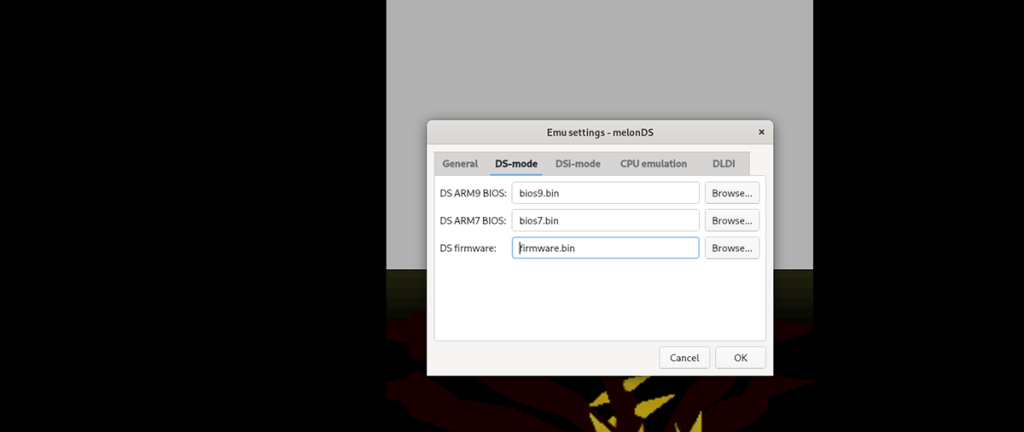
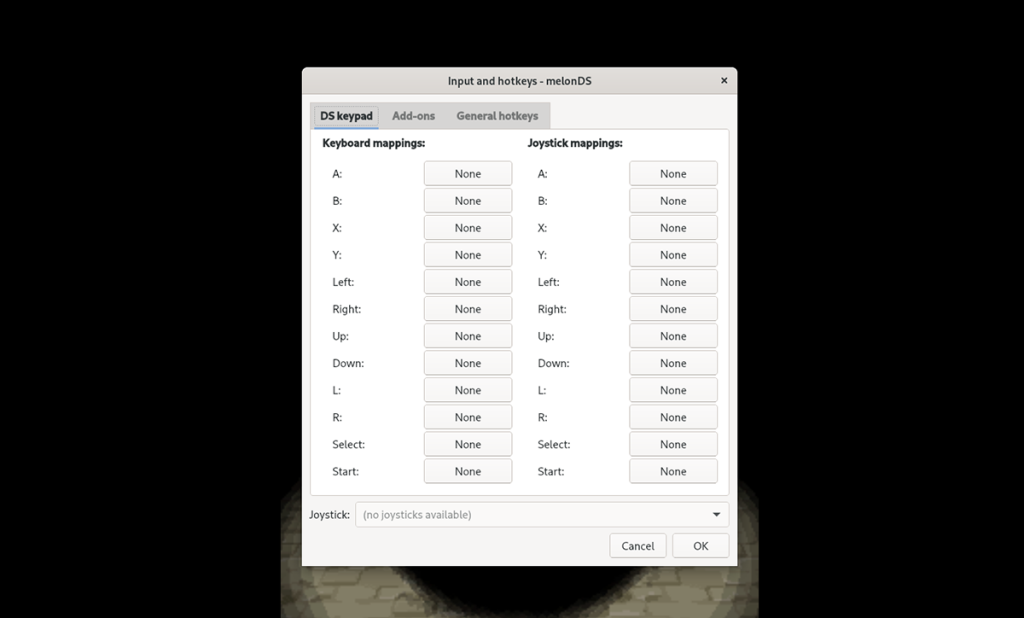



![Téléchargez FlightGear Flight Simulator gratuitement [Amusez-vous] Téléchargez FlightGear Flight Simulator gratuitement [Amusez-vous]](https://tips.webtech360.com/resources8/r252/image-7634-0829093738400.jpg)





Amélie 301 -
Les jeux DS en HD sur mon écran, c'est le rêve ! Merci encore pour ces conseils
Béatrice M -
Une mise à jour de MelonDS serait-elle prévue pour améliorer encore l'expérience ?
Céline H -
I love how easy it is to set up. I'm playing my childhood games in no time
Romain N -
Pouvez-vous partager d'autres ressources ou forums utiles pour le soutien autour de MelonDS
Thùy Linh -
C'est génial de pouvoir jouer à des jeux Nintendo DS sur Linux avec MelonDS ! Merci pour ce tuto détaillé
Quang vn -
Merci pour l'info ! J'ai toujours voulu rejouer à mes jeux DS préférés mais je n'avais pas de console
Nathalie L -
Si quelqu'un a des problèmes avec le son, je suis preneuse d'astuces, je n'ai pas à chaque fois
Phúc IT -
C'est super comme tuto, mais j'aimerais en savoir plus sur la compatibilité des jeux
Mèo con -
Je me demande si MelonDS fonctionne aussi sur d'autres distributions de Linux, quelqu'un a essayé ?
Yannick V -
J'ai toujours eu du mal avec l'émulateur, mais MelonDS change tout, merci pour l'astuce
Huyền Lizzie -
Quelqu'un a des astuces pour améliorer les performances de MelonDS sur Linux
Thiện Hải -
Merci pour ce partage, hâte d'essayer ! Ça m'a l'air très prometteur comme émulateur
Michel D -
C'est fou comme la technologie a évolué ! Jouer à des jeux DS sur Linux, qui l'aurait cru
Sandra G -
Est-ce que quelqu'un a déjà testé la version portable de MelonDS ? J'aimerais savoir ce que ça donne.
Julien B. -
C'est vraiment efficace ! J'ai suivi vos étapes et j'ai réussi à jouer à Animal Crossing. Trop cool
Lucas Q -
Je recommande de tester différents jeux, certains fonctionnent mieux que d'autres, tout n’est pas parfait
Hương Đà Nẵng -
Vous pouvez aussi essayer des configurations de manettes, ça rend l'expérience encore plus immersive
Lucie P. -
Si j'avais su avant que c'était aussi simple, j'aurais commencé plus tôt à jouer sur Linux
Sophie R. -
Ma première expérience avec MelonDS a été un succès ! Je pense que je vais devenir accro à ces jeux
Victor K -
C'est rigolo, je n'avais jamais pensé à jouer sur Linux, mais là j'y prends goût
Jean-Pierre -
Je suis fan de cette méthode pour émuler des jeux ! Les performances sont excellentes, bravo
Alain T -
Je ne suis pas très doué en informatique mais ce guide m'a vraiment aidé à tout comprendre !
David E. -
Ce guide m'a fait ressentir de la nostalgie, je me souviens des heures passées sur ma DS
Duy Sinh 6789 -
Je suis un peu perdu avec l'installation. Un petit guide étape par étape serait super !
Marion Z -
Je me suis amusé à régler les paramètres graphiques, le rendu est incroyable, merci
Thomas R. -
Franchement, merci pour ce partage, ça m'a remis l'eau à la bouche pour jouer à mes jeux DS préférés
Linh mèo -
J'ai installé MelonDS hier, c'est incroyable ! Je revis mes souvenirs d'enfance avec Mario Kart
Isabelle W -
Je suis ravie de ne plus avoir besoin de la console, un énorme merci pour cette découverte.
Clara F. -
Est-ce que ça fonctionne sans problème avec les ROMs ? J'ai eu quelques soucis avec d'autres émulateurs.